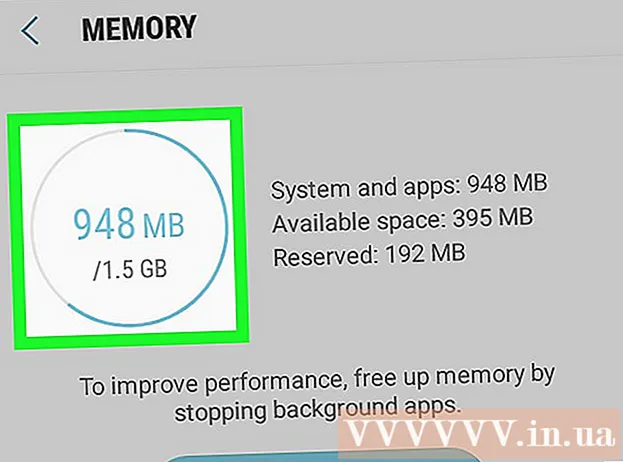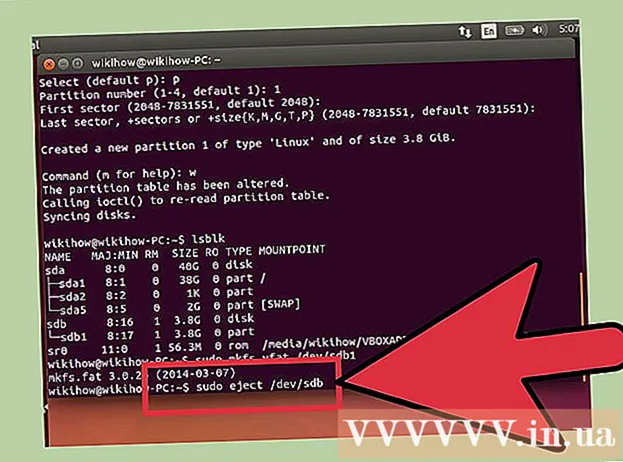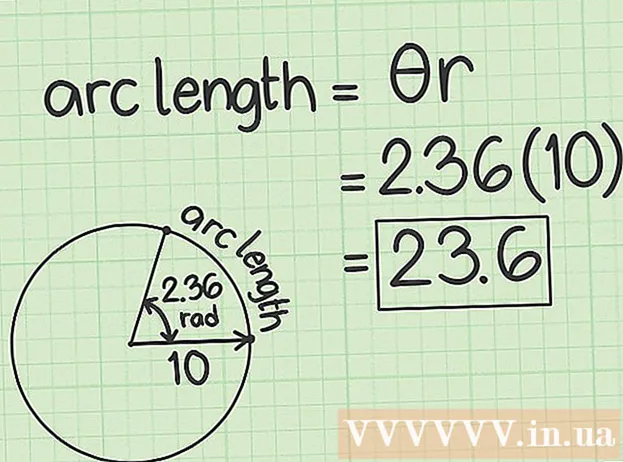நூலாசிரியர்:
Tamara Smith
உருவாக்கிய தேதி:
20 ஜனவரி 2021
புதுப்பிப்பு தேதி:
2 ஜூலை 2024
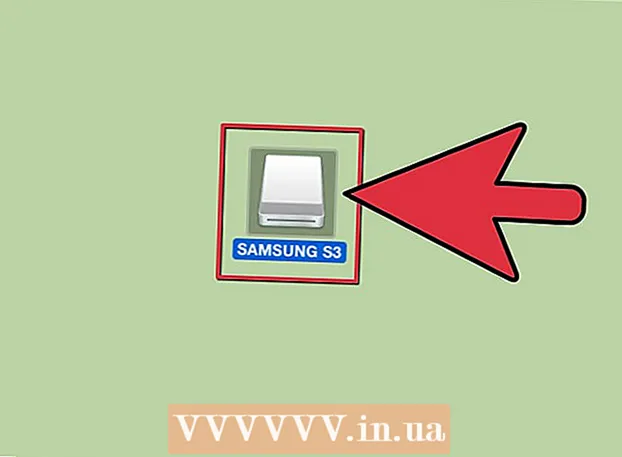
உள்ளடக்கம்
- அடியெடுத்து வைக்க
- முறை 1 இன் 2: விண்டோஸில் ஒரு எஸ்.எஸ்.டி டிரைவை வடிவமைக்கவும்
- முறை 2 இன் 2: மேக் ஓஎஸ் எக்ஸில் ஒரு எஸ்.எஸ்.டி டிரைவை வடிவமைக்கவும்
- எச்சரிக்கைகள்
நீங்கள் ஒரு புதிய இயக்க முறைமையை விற்கவோ, அப்புறப்படுத்தவோ அல்லது நிறுவவோ விரும்பினால் எஸ்.எஸ்.டி டிரைவை வடிவமைப்பது பயனுள்ளதாக இருக்கும். விண்டோஸ் அல்லது மேக் கணினியைப் பயன்படுத்தி ஒரு எஸ்.எஸ்.டி டிரைவை வடிவமைக்க முடியும்.
அடியெடுத்து வைக்க
முறை 1 இன் 2: விண்டோஸில் ஒரு எஸ்.எஸ்.டி டிரைவை வடிவமைக்கவும்
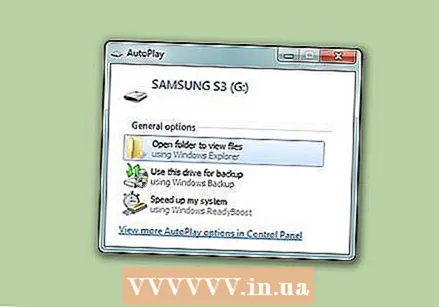 நீங்கள் வடிவமைக்க விரும்பும் SSD இயக்கி உங்கள் கணினியில் நிறுவப்பட்டுள்ளதா அல்லது யூ.எஸ்.பி கேபிள் வழியாக உங்கள் கணினியுடன் இணைக்கப்பட்டுள்ளதா என்பதை சரிபார்க்கவும்.
நீங்கள் வடிவமைக்க விரும்பும் SSD இயக்கி உங்கள் கணினியில் நிறுவப்பட்டுள்ளதா அல்லது யூ.எஸ்.பி கேபிள் வழியாக உங்கள் கணினியுடன் இணைக்கப்பட்டுள்ளதா என்பதை சரிபார்க்கவும்.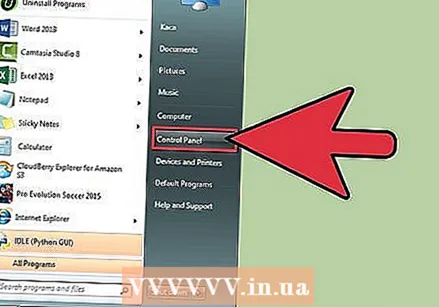 "தொடங்கு" என்பதற்குச் சென்று "கண்ட்ரோல் பேனல்" என்பதைக் கிளிக் செய்க.
"தொடங்கு" என்பதற்குச் சென்று "கண்ட்ரோல் பேனல்" என்பதைக் கிளிக் செய்க.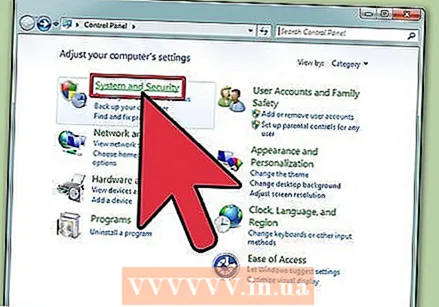 "கணினி மற்றும் பராமரிப்பு" என்பதைக் கிளிக் செய்து, பின்னர் "கணினி நிர்வாகம்" என்பதைக் கிளிக் செய்க.
"கணினி மற்றும் பராமரிப்பு" என்பதைக் கிளிக் செய்து, பின்னர் "கணினி நிர்வாகம்" என்பதைக் கிளிக் செய்க.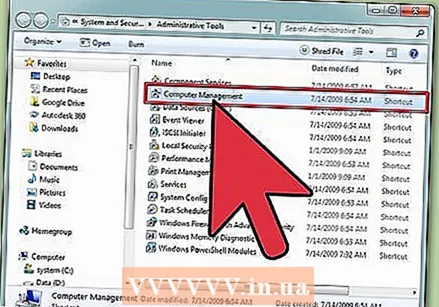 "கணினி மேலாண்மை" திறக்க.
"கணினி மேலாண்மை" திறக்க. கணினி மேலாண்மை சாளரத்தின் இடது பலகத்தில் "வட்டு மேலாண்மை" என்பதைக் கிளிக் செய்க.
கணினி மேலாண்மை சாளரத்தின் இடது பலகத்தில் "வட்டு மேலாண்மை" என்பதைக் கிளிக் செய்க.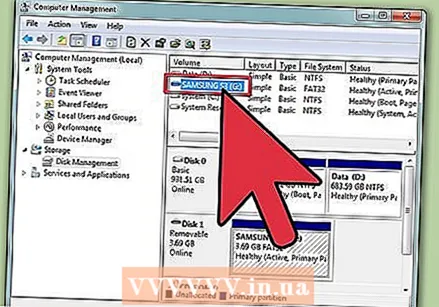 திரையில் காண்பிக்கப்படும் இயக்ககங்களின் பட்டியலில் உங்கள் SSD இயக்ககத்தின் பெயரைக் கிளிக் செய்க.
திரையில் காண்பிக்கப்படும் இயக்ககங்களின் பட்டியலில் உங்கள் SSD இயக்ககத்தின் பெயரைக் கிளிக் செய்க.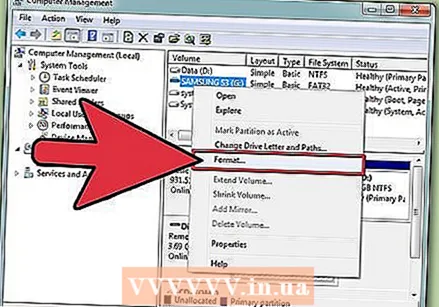 SSD இயக்ககத்தில் வலது கிளிக் செய்து, பின்னர் "வடிவமைப்பு" என்பதைத் தேர்ந்தெடுக்கவும்.
SSD இயக்ககத்தில் வலது கிளிக் செய்து, பின்னர் "வடிவமைப்பு" என்பதைத் தேர்ந்தெடுக்கவும்.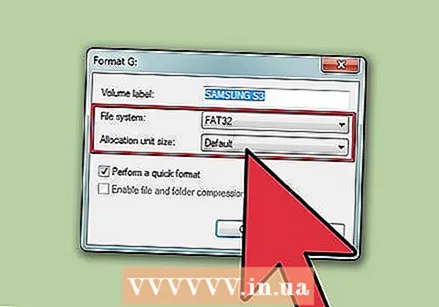 "கோப்பு முறைமை" மற்றும் "கிளஸ்டர் அளவு" கீழ்தோன்றும் மெனுக்களிலிருந்து உங்களுக்கு விருப்பமான அமைப்புகளைத் தேர்வுசெய்க.
"கோப்பு முறைமை" மற்றும் "கிளஸ்டர் அளவு" கீழ்தோன்றும் மெனுக்களிலிருந்து உங்களுக்கு விருப்பமான அமைப்புகளைத் தேர்வுசெய்க.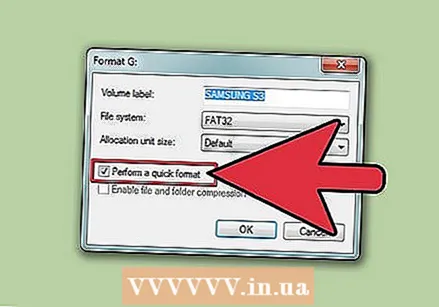 "விரைவு வடிவமைப்பு" க்கு அடுத்ததாக ஒரு காசோலையை வைக்கவும், பின்னர் "சரி" என்பதைக் கிளிக் செய்யவும். உங்கள் கணினி SSD இயக்ககத்தை வடிவமைக்கும்.
"விரைவு வடிவமைப்பு" க்கு அடுத்ததாக ஒரு காசோலையை வைக்கவும், பின்னர் "சரி" என்பதைக் கிளிக் செய்யவும். உங்கள் கணினி SSD இயக்ககத்தை வடிவமைக்கும்.
முறை 2 இன் 2: மேக் ஓஎஸ் எக்ஸில் ஒரு எஸ்.எஸ்.டி டிரைவை வடிவமைக்கவும்
 நீங்கள் வடிவமைக்க விரும்பும் SSD இயக்கி உங்கள் கணினியில் நிறுவப்பட்டுள்ளதா அல்லது யூ.எஸ்.பி கேபிள் மூலம் உங்கள் கணினியுடன் இணைக்கப்பட்டுள்ளதா என்பதை உறுதிப்படுத்தவும்.
நீங்கள் வடிவமைக்க விரும்பும் SSD இயக்கி உங்கள் கணினியில் நிறுவப்பட்டுள்ளதா அல்லது யூ.எஸ்.பி கேபிள் மூலம் உங்கள் கணினியுடன் இணைக்கப்பட்டுள்ளதா என்பதை உறுதிப்படுத்தவும். உங்கள் சாதனங்களின் பட்டியலில் SSD இயக்கி தோன்றுமா என்பதை அறிய கண்டுபிடிப்பைத் திறக்கவும்.
உங்கள் சாதனங்களின் பட்டியலில் SSD இயக்கி தோன்றுமா என்பதை அறிய கண்டுபிடிப்பைத் திறக்கவும்.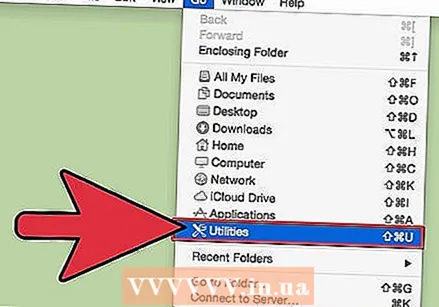 "பயன்பாடுகள்" என்பதைக் கிளிக் செய்து, பின்னர் "பயன்பாடுகள்" என்பதைக் கிளிக் செய்க.
"பயன்பாடுகள்" என்பதைக் கிளிக் செய்து, பின்னர் "பயன்பாடுகள்" என்பதைக் கிளிக் செய்க.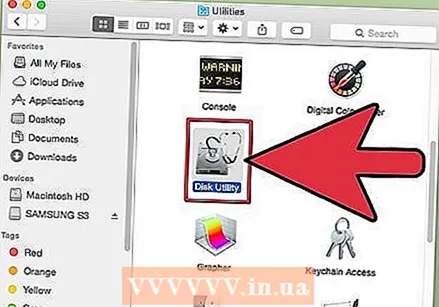 "வட்டு பயன்பாடு" தொடங்கவும்.
"வட்டு பயன்பாடு" தொடங்கவும்.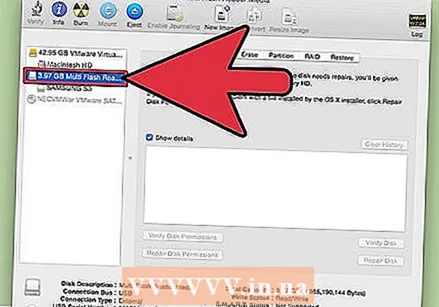 "வட்டு பயன்பாடு" இன் இடது பலகத்தில் உங்கள் SSD இயக்ககத்தின் பெயரைக் கிளிக் செய்க.
"வட்டு பயன்பாடு" இன் இடது பலகத்தில் உங்கள் SSD இயக்ககத்தின் பெயரைக் கிளிக் செய்க.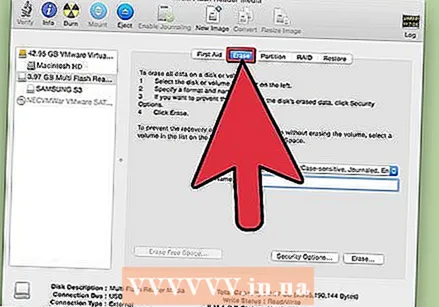 "அழிக்க" தாவலைக் கிளிக் செய்து, சாளரத்தின் அடிப்பகுதியில் அமைந்துள்ள "பகிர்வு தளவமைப்பு" க்கு அடுத்த மதிப்பைக் காண்க.
"அழிக்க" தாவலைக் கிளிக் செய்து, சாளரத்தின் அடிப்பகுதியில் அமைந்துள்ள "பகிர்வு தளவமைப்பு" க்கு அடுத்த மதிப்பைக் காண்க.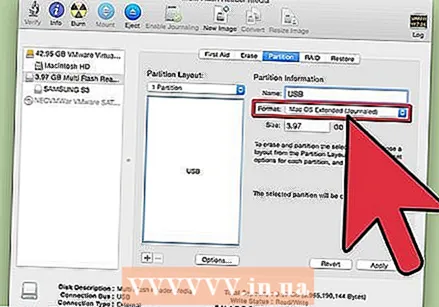 "பகிர்வு தளவமைப்பு" க்கு அடுத்த மதிப்பு "முதன்மை துவக்க பதிவு" அல்லது "ஆப்பிள் பகிர்வு வரைபடம்" க்கு சமம் என்பதை சரிபார்க்கவும், பின்னர் "பகிர்வு" தாவலைக் கிளிக் செய்க.
"பகிர்வு தளவமைப்பு" க்கு அடுத்த மதிப்பு "முதன்மை துவக்க பதிவு" அல்லது "ஆப்பிள் பகிர்வு வரைபடம்" க்கு சமம் என்பதை சரிபார்க்கவும், பின்னர் "பகிர்வு" தாவலைக் கிளிக் செய்க.- "பகிர்வு தளவமைப்பு" க்கு அடுத்த மதிப்பு "GUID பகிர்வு அட்டவணை" எனில், "வடிவமைப்பு" கீழ்தோன்றும் பட்டியலில் இருந்து "Mac OS X விரிவாக்கப்பட்ட (Journaled)" என்பதைத் தேர்ந்தெடுத்து, "நீக்கு" என்பதைக் கிளிக் செய்து, படி # 13 க்குச் செல்லவும்.
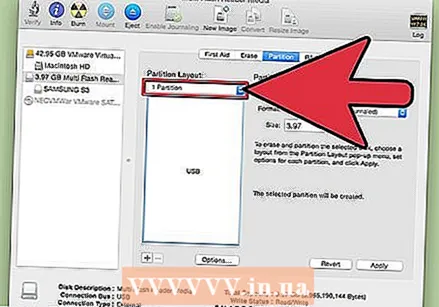 "பகிர்வு தளவமைப்பு" கீழ்தோன்றும் மெனுவிலிருந்து நீங்கள் விரும்பும் பகிர்வுகளின் எண்ணிக்கையைத் தேர்ந்தெடுக்கவும்.
"பகிர்வு தளவமைப்பு" கீழ்தோன்றும் மெனுவிலிருந்து நீங்கள் விரும்பும் பகிர்வுகளின் எண்ணிக்கையைத் தேர்ந்தெடுக்கவும்.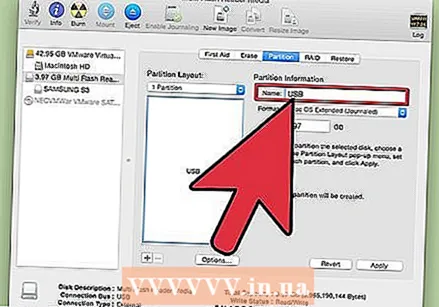 "பகிர்வு தகவல்" என்பதன் கீழ் பகிர்வுக்கு ஒரு பெயரை அல்லது எஸ்.எஸ்.டி டிரைவைத் தட்டச்சு செய்து, பின்னர் "வடிவமைப்பு" கீழ்தோன்றும் மெனுவிலிருந்து "மேக் ஓஎஸ் விரிவாக்கப்பட்ட (ஜர்னல்) தேர்ந்தெடுக்கவும்.
"பகிர்வு தகவல்" என்பதன் கீழ் பகிர்வுக்கு ஒரு பெயரை அல்லது எஸ்.எஸ்.டி டிரைவைத் தட்டச்சு செய்து, பின்னர் "வடிவமைப்பு" கீழ்தோன்றும் மெனுவிலிருந்து "மேக் ஓஎஸ் விரிவாக்கப்பட்ட (ஜர்னல்) தேர்ந்தெடுக்கவும்.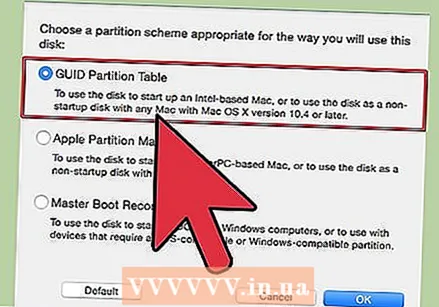 சென்டர் பேனில் உள்ள எஸ்.எஸ்.டி டிரைவின் பெயரைக் கிளிக் செய்து, பின்னர் "விருப்பங்கள்" என்பதைக் கிளிக் செய்க.
சென்டர் பேனில் உள்ள எஸ்.எஸ்.டி டிரைவின் பெயரைக் கிளிக் செய்து, பின்னர் "விருப்பங்கள்" என்பதைக் கிளிக் செய்க.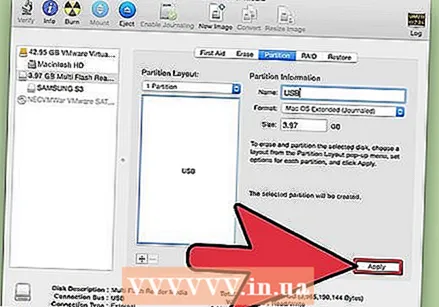 "GUID பகிர்வு அட்டவணை" என்பதைத் தேர்ந்தெடுத்து "சரி" என்பதைக் கிளிக் செய்க.
"GUID பகிர்வு அட்டவணை" என்பதைத் தேர்ந்தெடுத்து "சரி" என்பதைக் கிளிக் செய்க.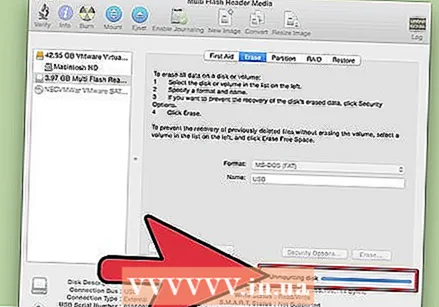 உங்கள் எஸ்.எஸ்.டி டிரைவை வடிவமைக்க விரும்புகிறீர்கள் என்பதை உறுதிப்படுத்த "விண்ணப்பிக்கவும்" என்பதைக் கிளிக் செய்து "பகிர்வு" என்பதைக் கிளிக் செய்க.
உங்கள் எஸ்.எஸ்.டி டிரைவை வடிவமைக்க விரும்புகிறீர்கள் என்பதை உறுதிப்படுத்த "விண்ணப்பிக்கவும்" என்பதைக் கிளிக் செய்து "பகிர்வு" என்பதைக் கிளிக் செய்க. உங்கள் SSD இயக்ககத்தை வடிவமைப்பதை வட்டு பயன்பாடு காத்திருக்கவும். வடிவமைத்தல் முடிந்ததும் இயக்ககத்தின் பெயர் கண்டுபிடிப்பில் காண்பிக்கப்படும்.
உங்கள் SSD இயக்ககத்தை வடிவமைப்பதை வட்டு பயன்பாடு காத்திருக்கவும். வடிவமைத்தல் முடிந்ததும் இயக்ககத்தின் பெயர் கண்டுபிடிப்பில் காண்பிக்கப்படும்.
எச்சரிக்கைகள்
- நீங்கள் விண்டோஸ் கணினியைப் பயன்படுத்துகிறீர்கள் என்றால், உங்கள் எஸ்.எஸ்.டி டிரைவை முழுவதுமாக டிஃப்ராக்மென்ட் அல்லது வடிவமைப்பதைத் தவிர்க்கவும். எஸ்.எஸ்.டி டிரைவ்களில் குறைந்த எண்ணிக்கையிலான வாசிப்பு மற்றும் எழுதும் சுழற்சிகள் இருப்பதால், உங்கள் எஸ்.எஸ்.டி டிரைவின் சேமிப்பக திறனை முடிந்தவரை பாதுகாக்க "விரைவு வடிவமைப்பு" விருப்பத்தைத் தேர்ந்தெடுப்பது நல்லது.